Pokud potřebujete vytisknout fotografie, časopisy, noviny nebo billboardy, můžete zvětšit fotografii pro tisk z telefonu iPhone nebo Android? Když získáte nějaké fotografie, můžete najít pouze informace o rozlišení, například 2000 × 3000 pixelů. Ale DPI, neboli počet bodů na palec, je záležitostí tiskárny. Jaké jsou rozdíly mezi DPI a rozlišením? Jak zvětšit a vytisknout obrázek pro tiskárnu bez ztráty kvality? Prostě se z článku dozvíte více podrobností o konečném průvodci.

Když chcete zvětšit své fotografie pro tisk v nejlepší kvalitě, měli byste vědět, jaká je ideální velikost pro tisk fotografií. Než se však obrázek vytiskne, jeho pixely ve skutečnosti nemají rozměry ani velikosti. Co opravdu dělá rozdíl, je DPI. Pokud je obrázek vyšší v DPI, je lepší v kvalitě obrazu. Obvykle jsou tiskové kvality fotografií rozděleny do 3 úrovní.
Slušné: 100-150DPI
Nadprůměrný: 150-300DPI
Profesionální stupeň: nad 300 DPI
Čím větší je velikost tisku, tím nižší jsou body na palec. Chcete-li zvýšit rozlišení tištěného obrázku, vyberte přiměřeně fyzickou velikost tištěného obrázku. Když však fotografii přiblížíte, musíte obětovat rozlišení. Tady můžete vylepšit zvětšenou fotografii.
Pro většinu tiskáren se doporučuje rozlišení 300 DPI, které dokáže poskytnout fotografie v nejvyšší kvalitě. Ve skutečnosti je ale většina fotografií pod 150 DPI a vypadá dobře. Nedoporučuje se však zvětšovat fotografii na více než dvojnásobek maximální velikosti. Pod 150 DPI budou považovány za fotografie s nízkým rozlišením, které nelze tisknout bez zvětšení.
Co potřebujete vědět, je, že fotografie, které pořídíte mobilním telefonem, bez ohledu na to, jak silný je fotoaparát, nebo některé fotografie ze streamovacích médií, jako jsou Facebook a Instagram, jejichž fotografie jsou obvykle 72DPI. Dobrou zprávou však je, že je snadné jej změnit, pokud chcete vědět, jak zvětšit obrázek pro tisk.
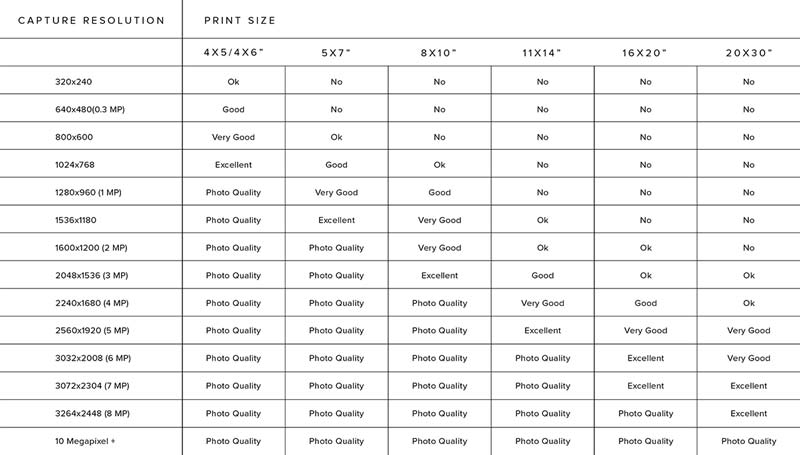
Jaký by měl být nejlepší způsob zvětšení fotografie pro tisk bez jakýchkoli poplatků? Je možné upscalovat fotografie přímo online? Pokud si jen potřebujete vytisknout nějaké fotografie zdarma, Aiseesoft Upscaler obrázku je univerzální vylepšení fotografií na bázi AI ke zvýšení rozlišení obrazu online pro tiskárny. DPI můžete zvětšit na 2x, 4x, 6x a 8x na původní.

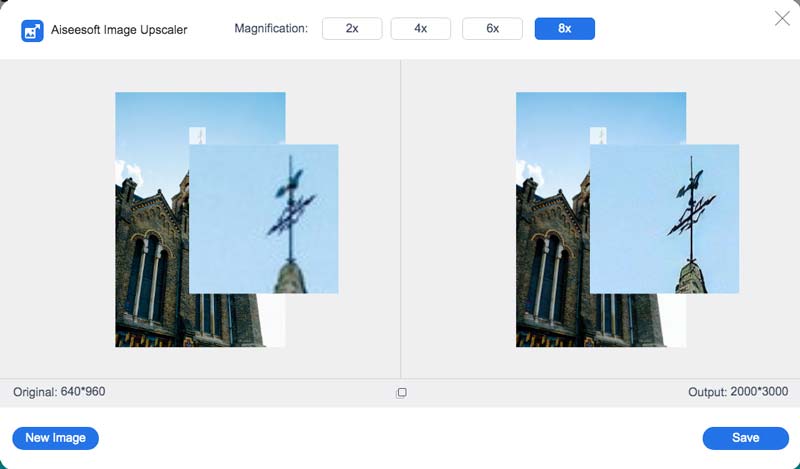
Poznámka: Tento vylepšovač neomezuje velikost vstupního obrazu. Pokud je však nahraný obrázek příliš velký, možná budete muset strávit více času čekáním na nahrání obrázku. Nebo můžete komprimovat JPG nebo obrázek PNG jako první.
Jak mohu rozlišit PPI od DPI?
PPI a DPI jsou dvě zásadně odlišné věci. PPI se používá pro digitální fotografie, zatímco DPI se často používá při tisku. PPI představuje pixely na palec, což popisuje hustotu těchto pixelů na digitálním obrázku. DPI je rozlišení tištěného obrazu. Pokud potřebujete obrázek zvětšit pro tisk, měli byste místo toho zajistit větší DPI.
Jak zvětšit obrázek při tisku v systému Windows 10?
Můžete zvětšit obrázek pro tisk v systému Windows. Ve výchozím nastavení Windows obvykle tiskne více obrázků na jednu stránku, což způsobí zmenšení obrázku. Při tisku fotografie vyberte v navigačním podokně dialogového okna Tisk celostránkovou fotografii a maximalizujte její kvalitu. Jakmile nastavíte tisk fotografií pomocí výše uvedené metody, můžete vždy získat výstupní soubory v lepší kvalitě.
Proč je při tisku důležitá velikost?
DPI není jediným faktorem, který určuje kvalitu a jasnost tištěných fotografií. Důležitou roli hraje také velikost obrázku. Pokud máte malý obrázek a zvětšíte jej, můžete ztratit kvalitu. Kromě toho, pokud je obrázek malý, musí při tisku poskytnout vyšší DPI, aby mohl popsat své jemné detaily.
Proč investovat do čističky vzduchu?
Můžete zvládnout základní znalosti digitálních obrázků a vědět, jak fotografii zvětšit před tiskem. Článek také odpověděl na některé často kladené otázky týkající se souvisejících informací, jako jsou PPI a DPI. Pokud potřebujete zvětšit obrázek pro tisk bez ztráty kvality, můžete si zdarma stáhnout Aiseesoft Image Upscaler, který vám odpovídajícím způsobem upraví fotografie.
Změna rozlišení obrázku
Zvyšte rozlišení obrázku na iPhone Zvyšte rozlišení obrazu Převod rozlišení obrazu z nízkého na vysoké online Zvyšte rozlišení obrazu ve Photoshopu Zvýšení rozlišení fotografie zdarma online Make Photo Staňte se HD Změňte rozlišení obrázku v systému Android Upscale obraz na 4K
Video Converter Ultimate je vynikající video konvertor, editor a vylepšovač pro převod, vylepšení a úpravu videí a hudby v 1000 formátech a dalších.
100% bezpečné. Žádné reklamy.
100% bezpečné. Žádné reklamy.